
Cisco 担当者コラム
Cisco・Meraki
Meraki 第127回「Merakiダッシュボードログイン時のワンタイムパスワード認証について」
こんにちは。ディーアイエスサービス&ソリューションのMeraki担当です。
今回はMerakiダッシュボードログイン時のワンタイムパスワード(OTP)認証に関する情報をまとめましたので、ご紹介させて頂きます。
Merakiを管理されている方は、既にご存じかと思いますが、2022年12月よりMerakiダッシュボードログイン時にメールアドレスとパスワードに加えて、下記の様にメールアドレス宛に送られてきたOTPによる認証が条件付きで強制的に適用される事となりました。
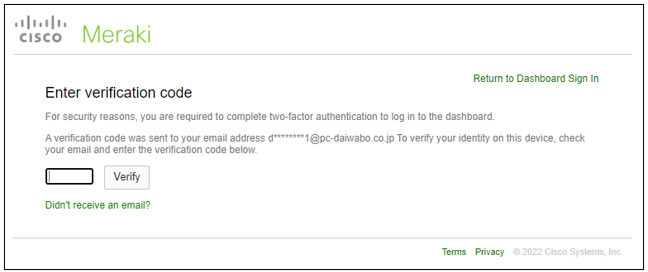
続いて、この認証が適用される条件に関してですが、以下の2つの条件がございます。
条件1:不審なログインと判断された場合
条件2:ログイン対象のアカウントがアクセス可能なネットワークにシステムマネージャーが含まれる場合
また、例外としてMerakiダッシュボードへの2段階認証が別途設定されている場合は、そちらが優先され、メールアドレス宛に送られてきたOTPによる認証は適用外となります。その為、今回の仕様変更後のログイン時のフローは以下となります。
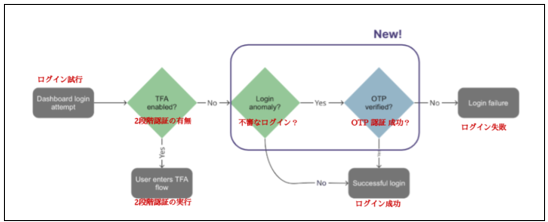
これによりセキュリティが強化されたことはもちろん良い事ではあるのですが、これまでグループメールアドレスでアカウントを作成されていた場合などは、グループメールアドレス宛にOTPが送られるため、個人で受信できない事があります。また、個人メールアドレスを利用している場合でもメールサーバや回線の状況によっては受信に時間がかかったりと何かと利便性に欠けると感じることも多いかと思います。
そこで、ここからは利便性の問題を解消するための方法を1つご紹介します。
今回はGoogle Authenticatorを利用したアカウント毎の2段階かつ2要素の認証設定について簡単にご説明させて頂きます。なぜこの2要素認証の設定を行うのかと言いますと、メールを受信することなく2段階目の認証が可能になるという事とオプションで30日間は2段階目の認証をしなくても良いという主にこの2つのメリットがあるからです。
まず2段階認証とは、単純に2回に分けて行う認証方式のことです。次に2要素認証とは異なる認証要素を2つ組み合わせた認証方式のことです。ここでいう認証要素とは、知識要素、所有要素、生体要素のことでこれらの中から2つ組み合わせて認証を行います。各認証要素の詳細は以下の図をご参照ください。
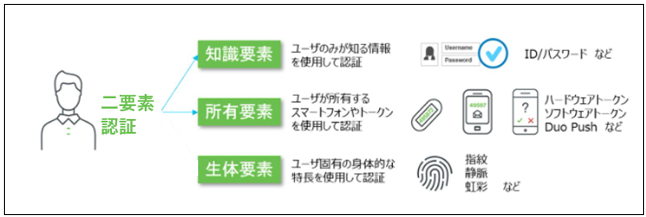
また、2要素認証の場合は基本的に2段階認証になるので、今回は2段階かつ2要素認証の設定とさせて頂いております。
次に今回利用するGoogle Authenticatorについてです。こちらはGoogleが開発した認証の仕組みの事で専用のスマートフォンアプリを用いてワンタイムパスワードを発行する事により、2要素認証を実装することが可能となります。
では、続いて設定方法と設定後の動作イメージについて簡単にご紹介していきます。
まず、Merakiダッシュボードに対象のアカウントにてログイン後、右上メニューからプロファイルページに移動します。
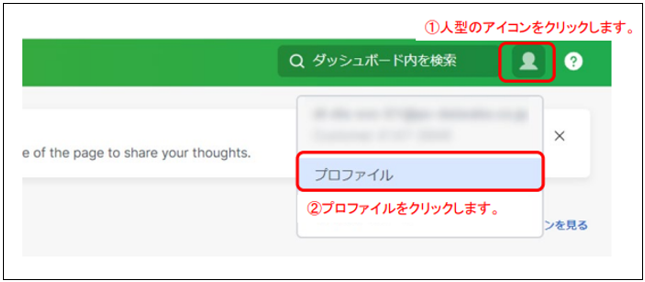
スクロールダウンし、二要素認証の設定ページに移動します。

認証アプリをインストールするスマートフォンの種類をクリックします。
※今回はiPhoneを利用します。他にもAndroidとBlackBerryも利用可能です。
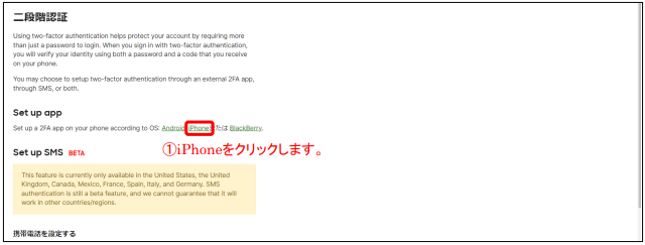
ワンタイムコードを安全な場所に控えます。
※ワンタイムコードは認証アプリを利用できなかった場合のバックアップ用のコードとして利用します。
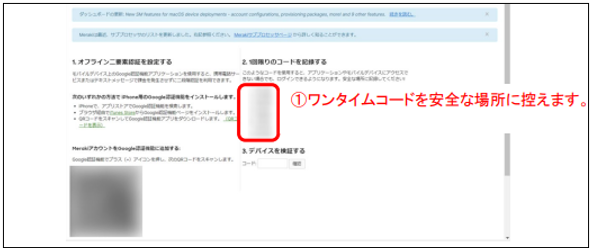
ダッシュボード画面は閉じず、スマートフォンで認証アプリ(GoogleAuthenticator)をインストール後、初期セットアップを行います。
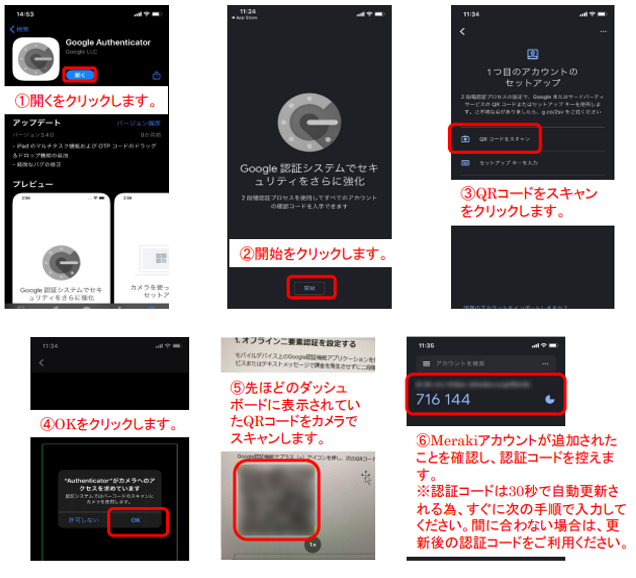
Merakiダッシュボード画面に戻り、控えた認証コードを入力します。
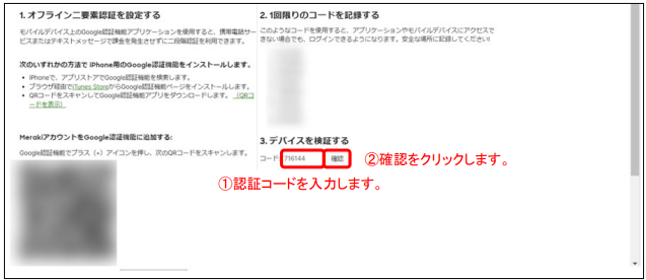
OKをクリックします。
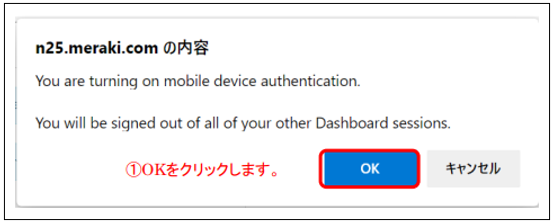
これで認証の設定は完了となります。一旦サインアウトして動作を確認します。
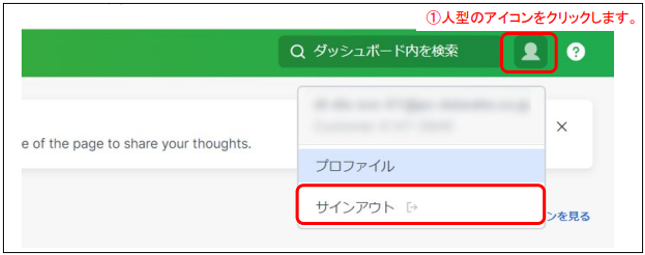
通常通りメールアドレスとパスワードを入力し、Merakiダッシュボードへログイン後、スマートフォンで認証アプリ(Google Authenticator)を起動し、Merakiアカウントの認証コードを確認します。
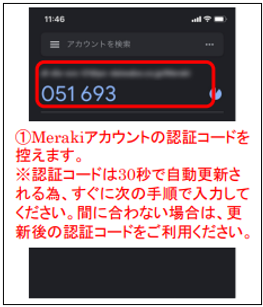
Merakiダッシュボード画面で控えた認証コードを入力します。この時Remember Verification?にチェックすると30日間は対象のアカウントでのログイン時に認証不要となります。
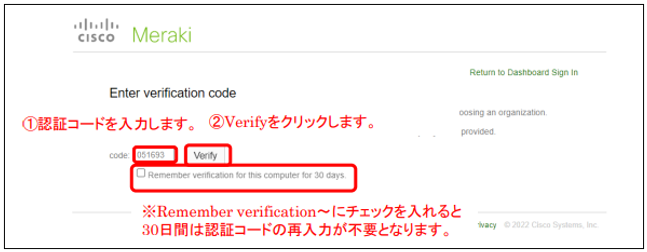
ダッシュボード画面が表示され、ログインできることを確認します。
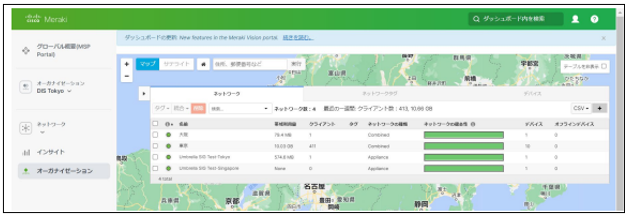
設定方法と設定後の動作イメージの簡単なご紹介は以上となります。韋駄天アカウントをお持ちの方は、以下より詳細な設定手順もご覧頂けます。
https://www.idaten.ne.jp/portal/page/in/DIS/cisco2/technology/07/7034.pdf
※韋駄天にログイン後クリックお願い致します。
今回ご紹介した方法は、無償で利用できることに加え、オフラインでも利用できるという点がとても良いと思いました。また、手軽に導入が可能なのでMerakiダッシュボードログイン時のセキュリティは担保しつつ利便性を向上させたいというお客様は是非お試し頂ければと思います。
なお、2要素認証を設定した場合でも個人端末と紐付ける形となりますので、可能であればグループメールアドレスでの運用は辞めて、個人のアカウントと個人の端末で2要素認証を行う事をおすすめ致します。
今回は以上となります。
引き続きよろしくお願いいたします。
Ciscoの記事
- Security 第90回「Cisco Secure AccessにおけるCatalystを用いたトンネルの構築」
- Collaboration 第160回 「Webex Calling 機能紹介 その8 ~ スケジュール・転送 ~」
- Meraki 第163回「Meraki Access Managerのライセンスについて」
- Meraki 第162回「認証サーバ無しで本格的な認証を実現!Meraki Access Managerのご紹介」
- Security 第89回「Cisco Secure Accessのライセンスについて」
- Collaboration 第159回 「Webex Calling 機能紹介 その7 ~ グループ保留~」



